MANUEL DE RÉFÉRENCE UNITIQUTE 2 LECTEUR AUDIO TOUT-EN-UN FRANÇAIS So m m a ire Section Sommaire 1. Introduction à l’UnitiQute 2 Page 5. L’Amplificateur Intégré de l’UnitiQute 2 15 5.1 Sélectionner les entrées 15 1 5.2 Contrôle du volume 15 Affichage de l’amplificateur 15 1.1 L’amplificateur intégré 1 5.3 1.2 La radio multi-mode 1 5.4 Sorties de signal 15 1.3 L’interface audio UPnP™ 1 5.5 1.4 L’interface USB/iPod 1 Anomalies de fonctionnement de l’amplificateur : messages d’alerte 15 2. UnitiQute 2: Installation et connexion 2 2.1 Le panneau arrière de l’UnitiQute 2 2 6. Le Tuner Radio Multi-mode de l’UnitiQute 2 16 2 6.1 Tuner FM – Rechercher des stations 16 Tuner DAB – Rechercher des stations 16 2.2 Branchement à l’alimentation secteur 2.3 Branchement de l’antenne DAB/FM 2 6.2 2.4 Connexions de signaux audio 2 6.3 Tuner iRadio – Rechercher des stations 16 3 6.4 Ajouter des stations iRadio 17 3 6.5 Enregistrer des présélections 17 2.5 2.6 Sorties enceintes Sortie casque 2.7Commutateur Signal Ground (Masse signal) 6.6 Utiliser les présélections 17 3 7. L’Interface Audio UPnP™ de l’UnitiQute 2 18 2.8 Interface USB/iPod 3 7.1 Serveurs UPnP™ 18 2.9 Connexions réseau 3 7.2 Compatibilité des fichiers audio 18 2.10 USB interface de mise à niveau 4 7.3 Scanner les serveurs et lire des fichiers 18 3. Fonctionnement de l’UnitiQute 2 5 8. L’Interface USB/iPod de l’UnitiQute 2 19 3.1 Caractéristiques de la façade 5 8.1 Compatibilité media et fichiers USB 19 3.2 Ecran d’affichage en façade (mode lecture normale) 8.2 Compatibilité et recharge de l’iPod 19 5 8.3 Parcourir et lire des fichiers USB 19 3.3 Ecran d’affichage en façade (mode liste) 6 9. Spécifications de l’UnitiQute 2 20 3.4 Ecran d’affichage en façade (mode réglages) 6 3.5 La télécommande de l’UnitiQute 2 7 3.6 Saisie de texte dans l’UnitiQute 2 8 3.7 L’application de commande n-Stream 8 4. Réglages de l’UnitiQute 2 9 4.1 L’accueil du menu Réglages 9 4.2 Le menu Langue 9 4.3 Le menu Entrées 9 4.4 Le menu Enceintes 10 4.5 Le menu Casque 11 4.6 Le menu Connexion réseau 11 4.7 Le menu Sortie numérique 12 4.8 Le menu Ecran en façade 12 4.9 Le menu Horloge et alarme 13 4.10 Le menu Télécommande 13 4.11 Le menu Réglages usine 14 Note : Ceci est la version No 3 du manuel et décrit le fonctionnement des appareils exécutant la version logicielle 3.20.00. Le logiciel exécuté par un UnitiQute 2 est affiché dans le menu Réglages Usine. « Conçu pour iPod » et « Conçu pour iPhone » indiquent qu’un accessoire électronique a été conçu spécifiquement pour être connecté à un iPod ou un iPhone respectivement et que le développeur certifie qu’il satisfait aux standards de performance d’Apple. Apple n’est pas responsable du fonctionnement de cet appareil ou de sa conformité aux normes de sécurité et réglementaires. iPod et iPhone sont des marques déposées d’Apple Inc. enregistrées aux Etats Unis et dans d’autres pays. Windows Media™ est une marque déposée de Microsoft Corporation. UPnP™ est une marque déposée du Forum UPnP™. Un iti Q ut e 2 : Intro duct i on 1 . I n t r odu ct ion à l ’Uni ti Qute 2 L’UnitiQute 2 est un produit hautement performant qui récompensera le temps et les efforts que vous consacrerez à son installation et son réglage. Nous vous recommandons vivement la lecture de ce manuel. L’UnitiQute 2 comporte en fait quatre éléments séparés. Chacun d’eux est présenté dans les paragraphes suivants et décrit ultérieurement en détails dans les Sections 5 à 8. Les éléments de l’UnitiQute 2 sont les suivants : Un amplificateur stéréo intégré Une radio multi-mode Une interface audio uPnP™ Une interface audio USB/iPod présenté ci-dessous et entièrement décrit en Section 5 présentée ci-dessous et entièrement décrite en Section 6 présentée ci-dessous et entièrement décrite en Section 7 présentée ci-dessous et entièrement décrite en Section 8 Précédant les sections décrivant les éléments de l’UnitiQute 2, la Section 2 couvre son installation et ses connexions, tandis que la Section 3 décrit son fonctionnement et la Section 4 décrit son réglage. 1. 1 L’amplific ate ur inté gré Le module DAB de l’UnitiQute 2 possède des capacités complètes d’affichage des programmes et des stations. Le module FM est entièrement compatible RDS (Radio Data System). 1.1.1 Entrées L’UnitiQute 2 comporte un préamplificateur audio qui fournit deux entrées analogiques et quatre entrées numériques S/PDIF audio externes. Le préamplificateur accepte aussi des entrées internes du tuner intégré DAB/FM de l’UnitiQute 2. Note : Les émissions DAB et RDS ne sont pas disponibles dans tous les territoires. 1 . 3 L ’ i n t er f a ce a u d i o UP n P ™ En plus des signaux d’entrée analogiques et numériques conventionnels, le préamplificateur de l’UnitiQute 2 peut recevoir les entrées externes périphériques suivantes : • • L’UnitiQute 2 peut se connecter à un réseau domestique et lire des fichiers audio stockés sur des serveurs UPnP™. 1 . 4 L ’ i n t er f a ce US B / i P od iPod et clé USB via une interface USB radio Internet et serveurs plug and play universels (UPnP™) via une prise de réseau ethernet ou une connexion réseau sans fil (WiFi). L’UnitiQute 2 comporte une prise d’interface USB sur sa façade qui permet de sélectionner et lire des fichiers audio stockés sur un iPod Apple ou une clé USB. L’UnitiQute 2 est compatible avec les modèles d’iPod et d’iPhone illustrés cidessous. 1.1.2 Sorties de signal Le préamplificateur de l’UnitiQute 2 fournit les sorties de signal suivantes : • • • une sortie numérique audio S/PDIF (avant contrôle du volume/balance) une sortie préamplificateur (après contrôle du volume/balance) une sortie casque (après contrôle du volume/balance). 1.1.3 Sorties enceinte Un amplificateur de puissance stéréo de 30 Watts par canal sur 8 Ohms est incorporé à l’UnitiQute 2. L’amplificateur de puissance est conçu pour piloter une paire d’enceintes à partir des prises sur le panneau arrière de l’UnitiQute 2. 1.2 La radio multi-mode La radio multi-mode de l’UnitiQute 2 combine un tuner FM/ DAB (Digital Audio Broadcasting) et un lecteur de radio Internet (iRadio). Au total, 40 stations de radio pour les trois modes peuvent être enregistrées comme présélections. En mode DAB et FM, l’UnitiQute 2 balaye les bandes de transmission respectives pour rechercher les stations. En mode iRadio, l’UnitiQute 2 reçoit des flux de données et une liste des stations de radio disponibles d’un serveur internet dédié. iRadio nécessite un accès à Internet à haut débit via une connexion réseau domestique. 1 Un iti Q ut e 2 : Insta lla ti on et connexi on 2 . Un it iQ u t e 2: Insta l l a ti o n et c onnexi on L’UnitiQute 2 doit être installé sur un support prévu à cet effet. Ne le posez pas directement sur le dessus d’un autre appareil et assurez-vous qu’il est bien ventilé. Veillez à ce qu’il soit bien de niveau. Il doit être installé dans son emplacement final avant le branchement des câbles ou la mise sous tension. L’UnitiQute 2 n’a pas de mode veille et est conçu pour être laissé sous tension. Le branchement de l’UnitiQute 2 à l’alimentation secteur et à une variété de périphériques et sources audio est décrit dans les paragraphes suivants. Le diagramme 2.1 illustre les prises de connexion du panneau arrière de l’UnitiQute 2. 2. 1 Le panneau arriè re de l’ U nitiQu t e 2 Interrupteur M/A Entrée secteur et fusible Sortie numérique Enceinte gauche Enceinte droite Prise d’antenne réseau sans fil (WiFi) Prise d’antenne Entrée Entrées FM/DAB analogique numériques 1 & 3 (coaxiales) Sortie préamp Commutateur masse signal (Signal Ground) Entrées numériques 2&4 (optiques) 2.2 Branchement à l’alimentation secteur Prise réseau Mini-USB interface de mise à niveau Entrée Panneau arrière Façade Branchez L’UnitiQute 2 à une prise d’alimentation secteur en utilisant soit le câble secteur fourni, soit un câble Naim Power-Line. dig.1 dig.2 dig.3 dig.4 USB 2. 3 Brancheme nt de l’ ante nne D AB / FM Afin de diffuser un son radio DAB et FM de grande qualité, l’UnitiQute 2 nécessite un signal radio puissant, libre d’interférence. La prise d’antenne DAB/FM sur son panneau arrière doit être connectée par un câble coaxial 75 Ohms à faibles pertes à une antenne appropriée. L’antenne doit être montée à l’écart de gros obstacles et le plus haut possible, idéalement sur un toit. Type analogique analogique numérique numérique numérique numérique numérique numérique Prise RCA phono jack 3,5mm jack 3,5mm mini-TosLink coaxiale (RCA phono) optique (TosLink) coaxiale (RCA phono) optique (TosLink) USB Type A Note : La prise jack analogique/numérique de la façade accepte à la fois les connecteurs analogiques 3,5mm conventionnels et les connecteurs numériques optiques mini-TosLink. Elle identifiera automatiquement le type de connecteur inséré et traitera le signal de façon appropriée. Note : Votre revendeur local devrait pouvoir vous conseiller sur le choix d’une antenne appropriée et d’un installateur. Utilisez toujours des câbles d’interconnexion de haute qualité pour connecter les sources aux entrées de l’UnitiQute 2. 2. 4 Connex ions de signaux audio 2.4.1 Entrées de signal audio L’UnitiQute 2 fournit une prise d’entrée USB, deux entrées analogiques stéréo et cinq entrées numériques S/PDIF, y compris une prise d’entrée mixte analogique/numérique. Le branchement aux entrées se fait grâce à divers types de prises. Le tableau suivant dresse une liste des entrées et de leur type de prise: 2 Un iti Q ut e 2 : Insta lla ti on et connexi on 2.4.2 Sorties de signal audio est audible à travers les enceintes. Si nécessaire, contactez votre revendeur, distributeur ou Naim directement pour des conseils. L’UnitiQute 2 fournit des sorties de signal audio pour une diversité d’applications. Le branchement aux sorties se fait grâce aux types de prises énumérés dans le tableau suivant : Sortie Numérique Préamplificateur Type numérique S/PDIF analogique stéréo Note : « Connecté » dans le contexte ci-dessus fait référence à un câble de signal audio analogique qui inclut un branchement à la terre. Les entrées et sortie numériques de l’UnitiQute 2 sont isolées de la terre secteur indépendamment du Commutateur Signal Ground. Prise 75 Ω BNC RCA phono Note : La sortie numérique est destinée au branchement à un convertisseur numérique-analogique ou un préamplificateur comportant des entrées numériques pour que l’UnitiQute 2 puisse servir de source numérique dans un système existant. La sortie peut être activée ou désactivée à partir d’un menu de réglage. Voir Section 4.7. Des entrées analogiques externes vers l’UnitiQute 2 ne sont pas disponibles à partir de la sortie numérique. Note : Tous les lecteurs CD et DVD Naim sont mis à la terre ; Le commutateur Signal Ground (Masse signal) doit donc être réglé sur « floating » si l’un d’entre eux est connecté dans le système. Aucun dommage ne sera causé si le commutateur est réglé sur la mauvaise position, mais la qualité du son pourrait être compromise. Note : La sortie numérique est prélevée avant les contrôles de volume et de balance ; le signal de sortie ne reflètera donc pas les contrôles de volume et de balance ou la fonction sourdine de l’UnitiQute 2. La sortie reflète toujours le signal d’entrée numérique sélectionné. Note : Les connexions négatives des prises d’entrée et de sortie analogiques de l’UnitiQute 2 sont communes pour chaque canal. La terre (masse) doit toujours être raccordée quels que soient les autres équipements utilisés. La masse met principalement à la terre le boîtier et l’écran électrostatique à l’intérieur du transformateur et est connectée au négatif du signal seulement si le commutateur Signal Ground (Masse signal) est réglé sur Chassis. Pour éviter les boucles de ronflement, le négatif du signal du système dans son ensemble doit être raccordé à la terre en un seul endroit seulement. Note : La sortie préamplificateur est prélevée après les contrôles de volume et de balance de l’UnitiQute 2 ; les équipements périphériques qui lui sont connectés réagiront donc aux changements de contrôle de volume et de balance de l’UnitiQute 2. La sortie reflète toujours le signal d’entrée numérique sélectionné. 2 . 8 I n t er f a ce US B / i P od 2. 5 S orties en c e inte s La façade de l’UnitiQute 2 est équipée d’une interface USB destinée à la connexion d’iPods et de clés USB comportant des fichiers audio. L’interface USB ne doit pas être utilisée à d’autres fins. Un jeu de prises de connexion pour enceintes se trouve sur le panneau arrière de l’UnitiQute 2. Des connecteurs d’enceinte Naim Audio spécifiques sont fournis pour effectuer la connexion et ils doivent être toujours utilisés afin de satisfaire aux normes de sécurité européennes. Le câble d’enceinte Naim Audio donne les meilleurs résultats ; divers types de câbles peuvent cependant être utilisés sans risque d’endommager l’amplificateur. Veuillez contacter votre revendeur local pour plus d’information. Utilisez des longueurs égales de câble pour chaque canal. Selon les options de réglage choisies (voir Section 4.3.5), les batteries d’iPod peuvent être rechargées pendant la connexion à l’interface USB. 2 . 9 C on n ex i on s r és ea u 2.9.1 Connexion à un réseau câblé Assurez-vous, lorsque vous branchez les enceintes, qu’elles sont bien « en phase », c’est-à-dire que l’orientation des branchements positifs et négatifs aux deux extrémités du câble est la même pour les deux canaux. L’UnitiQute 2 comporte sur son panneau arrière une prise ethernet standard RJ45. Cette prise permet à l’UnitiQute 2 de se joindre aux réseaux domestiques via un routeur réseau pour accéder aux flux de données de radio sur Internet ou diffuser des fichiers audio enregistrés sur des serveurs UPnP™ configurés de façon appropriée. 2. 6 S ortie cas que L’UnitiQute 2 comporte sur sa façade une prise casque stéréo 3,5mm. L’insertion d’un connecteur de casque mettra les sorties enceintes en sourdine. Du matériel pour Ethernet via réseau électrique peut être utilisé et fournit une méthode simple et pratique de connexion à un réseau câblé domestique. Cependant, suivant les spécificités du câblage du secteur dans chaque environnement domestique, la présence de données relatives au réseau sur le secteur peut compromettre la qualité du son du système tout entier. S’il est estimé qu’aucun compromis sur la qualité du son n’est acceptable, il faut envisager l’installation d’un câblage de réseau dédié ou l’utilisation d’un réseau sans fil (WiFi). Note: L’UnitiQute 2 contrôle et enregistre les réglages de volume pour le casque et les enceintes séparément. 2. 7 C ommuta te ur Signal G ro und ( Masse si gnal) L’UnitiQute 2 est équipé sur son panneau arrière d’un commutateur Signal Ground (Masse signal) offrant deux positions: Chassis ou Floating. Sélectionnez la position Chassis sauf si l’UnitiQute 2 est connecté à un système hi-fi comprenant un autre composant source raccordé à la terre, ou si un ronflement venant de l’alimentation secteur 3 Un iti Q ut e 2 : Insta lla ti on et connexi on 2.9.2 Connexion à un réseau WiFi Si l’UnitiQute 2 est connecté sans fil (en WiFi) à un réseau domestique, l’antenne WiFi fournie doit être branchée à la prise d’antenne WiFi sur le panneau arrière. La configuration de la connexion WiFi sera aussi nécessaire avant que l’UnitiQute 2 ne soit capable de se connecter au réseau. Voir Section 4.6.1 de ce manuel. 2.9.3 Réglages du réseau Lorsque l’UnitiQute 2 est initialement expédié, il est réglé de sorte qu’il ne nécessite aucune configuration réseau sur place et pour qu’il puisse se connecter automatiquement à un réseau (il utilise DHCP par défaut). Cependant, si votre UnitiQute 2 a été utilisé auparavant, il est possible que sa configuration réseau ait été altérée et qu’il soit ainsi incapable de se connecter automatiquement. Si cela semble être le cas, assurez vous que DHCP est sélectionné dans le menu de réglages du réseau et re-démarrez l’UnitiQute 2. Si le problème persiste, consultez votre revendeur, distributeur our Naim Audio directement. Voir Section 4.6. Note : Avant de reporter des problèmes de connexion réseau, restaurez les réglages usine et réessayez. Sélectionnez Supprimer réglages à partir du menu Réglages usine. Voir Section 4.11. Note : Un UnitiQute 2 mis sous tension sans une connexion câblée à un réseau en état de marche ne sera qu’en mesure de se connecter en WiFi à un réseau. Pour utiliser une connexion Ethernet (filaire), éteignez l’UnitiQute 2, connectez le réseau et allumez-le à nouveau. Note : Pour que la radio Internet puisse fonctionner, l’UnitiQute 2 requiert une connexion à Internet à large bande via un routeur/modem avec pare-feu (firewall) intégré. 2. 1 0 US B interf ac e de mise à niv e a u La prise mini-USB est utilisée pour les mises à niveau de micrologiciels et l’exécution de tests de diagnostic. Contactez votre revendeur si vous désirez plus de renseignements à ce sujet. Note : L’interface mini-USB n’est pas conçue pour la connexion de clés USB. 4 Un iti Q ut e 2 : Fo nc tio n nement 3 . Fon ct ion n eme nt de l ’Uni ti Qute 2 Vous pouvez faire fonctionner l’UnitiQute 2 à partir de la télécommande fournie. Le réglage et le fonctionnement de l’UnitiQute 2 nécessitent de naviguer dans une interface utilisateur pilotée par menu. Les principes généraux de l’interface sont appliqués à chaque élément de l’UnitiQute 2 : cette section du manuel décrit et illustre donc ces principes généraux. 3. 1 Caractéristique s de la f aç ade Interface USB Toucher pour activer/désactiver sourdine Sortie casque Entrée mixte analogique/ numérique 3. 2 E cran d’af f ic hage e n f aç ade ( mode lecture normale) 42 P1 iRAD Fluid Svarte Greiner - Erik K S En mode lecture normale, l’écran de l’UnitiQute 2 fournit diverses informations sur sa configuration, l’entrée sélectionnée et le contenu en cours de diffusion. Un écran typique en mode lecture normale est illustré ci-dessus, affichant une station iRadio appelée Fluid qui diffuse un programme de Svarte Greiner. La station radio a été enregistrée en tant que Présélection 1. Dans le coin supérieur gauche de l’écran, le niveau de volume 42 est affiché, ainsi que l’icône d’une enceinte qui montre l’UnitiQute 2 a été mis en sourdine. 5 Un iti Q ut e 2 : Fo nc tio n nement 3. 3 E cran d’a f f ic hage e n f aç ade ( mode liste ) DAB Stations 3 . 4 E cr a n d ’ a f f i ch a g e en f a ça d e ( m od e r ég l a g es ) 1/28 Setup 4BBC R1 BBC R2 BBC R3 BBC R4 1/9 4Language Inputs Speakers Headphones On entre en mode liste en appuyant sur la touche ok/list de la télécommande. Ce mode peut être utilisé quand des sources fournissent des données qui peuvent être parcourues, comme une liste de stations de radio ou de pistes, par exemple. On entre en mode réglages en appuyant sur la touche réglages ( ) de la télécommande. Vous aurez ainsi accès à tous les paramètres de l’UnitiQute 2 configurables par l’utilisateur. L’écran illustré ci-dessus représente l’écran d’accueil qui s’affichera à chaque fois que vous entrerez en mode réglages. Le « 1/9 » dans le coin supérieur droit indique que l’élément sélectionné est le premier d’une liste de neuf. Les listes affichées dépendront de l’entrée sélectionnée et des données disponibles. Un écran typique en mode liste est illustré ci-dessus, affichant les stations de radio DAB disponibles, avec BBC R1 sélectionné. Pour naviguer dans les menus de réglages et faire des sélections, utilisez les touches de direction haut (5), bas (6) et gauche (3) de la télécommande pour naviguer dans les menus et la touche ok/list pour confirmer une sélection. Dans le coin supérieur droit de l’écran, « 1/28 » dénote que l’élément sélectionné est le premier d’une liste de vingthuit. Pour naviguer vers le haut et le bas des listes et sélectionner des éléments, utilisez les touches de télécommande haut (5), bas (6) et le bouton ou la touche ok/list. Pour revenir à l’affichage normal, appuyez sur la touche exit de la télécommande. Note: La touche droite (4) duplique la touche ok/list lors de la navigation des menus en mode réglages. Pour sortir du mode réglages, appuyez sur la touche exit ou sur le touche réglages ( ). Note: La touche droite (4) duplique la touche ok/list lors de la navigation des menus en mode liste. Le réglage de l’UnitiQute 2 est abordé à la Section 4. Note: Si un programme est en cours de lecture quand l’UnitiQute 2 entre en mode réglages, il continuera à être lu. Les touches de volume, de sourdine et de transport (lecture, pause, arrêt etc) de la télécommande resteront opérationnelles. Dans les listes longues, les touches numériques/texte de la télécommande peuvent être utilisées pour parcourir la liste plus rapidement dans l’ordre alphabétique. 6 Un iti Q ut e 2 : Fo nc tio n nement 3. 5 La télécommande de l’ U nitiQ u t e 2 Les fonctions des touches de la télécommande sont énumérées et décrites dans le tableau ci-dessous. Certaines touches changent de fonction quand l’UnitiQute 2 est en mode liste/réglages. Les fonctions du mode lecture normale sont indiquées par le texte sur chaque touche et les fonctions du mode liste/réglages sont indiquées par le texte en dessous de chaque touche. Les touches avec seulement une fonction sont énumérées dans le tableau à droite. La télécommande fournie est une télécommande multifonctionnelle conçue spécialement pour les produits de la série Naim Uniti. Pour installer les piles, retirez le couvercle du compartiment à piles et insérez-les dans le compartiment en veillant à respecter la polarité. Remettez le couvercle en place. 3.7.1 Touches en modes normal et liste/réglages Touche Mode normal saisir des lettres dans un texte 0 saisir 0 (zéro) saisir un espace dans un texte store £ input+ 5 input- 6 afficher la liste de présélections de radio supprimer la dernière lettre dans un texte afficher l’écran de présélection de radio changer la casse d’un texte sélectionner l’entrée suivante naviguer vers le haut du menu sélectionner l’entrée précédente naviguer vers le bas du menu 3 disp @# abc def ghi jkl mno pqrs tuv wxyz preset vol + augmenter le volume vol – diminuer le volume mute mettre l’UnitiQute 2 en sourdine (repeat) répéter la piste, le programme ou la liste de lecture sélectionné(e) store del input + vol + (shuffle)lire les pistes de la liste aléatoirement mute ok (setup) menu précédent ou reculer d’un caractère dans un texte 4 dépend de l’entrée (voir note) menu suivant ou avancer d’un caractère dans un texte exit pas de fonction sortir du menu en cours sans sauvegarder les changements exit vol - Fonction dispéteindre/allumer l’affichage de l’UnitiQute 2. Affichage de l’horloge si configurée. list dépend de l’entrée (voir note) list ok Touche Mode liste/ réglages Numériques saisir les texte chiffres 1à9 preset del 3.7.2 Touches en mode lecture normale afficher le menu de réglages (info)faire défiler les informations secondaires relatives à l’entrée input - (play/pause) lire la piste ou mettre en pause (previous)aller à la piste/station précédente cd radio pc iPod tv av hdd aux (next) aller à la piste/station suivante (stop) arrêter la piste (reverse) recul rapide de la piste (forward) avance rapide de la piste cd sélectionner l’entrée analogique du panneau arrière radiosélectionner séquentiellement les entrées FM, DAB et iRadio pcsélectionner l’entrée UPnP™ iPodsélectionner séquentiellement les entrées USB/iPod et celles de la façade afficher la liste des confirme l’action pistes/fonctions ou la sélection dépendante de l’entrée tvsélectionner l’entrée Numérique 1 avsélectionner l’entrée Numérique 2 Note : Les attributions des touches de navigation (3456) peuvent être altérées dans le menu de réglage Télécommande. Voir Section 4.10. hdd sélectionner l’entrée Numérique 3 auxsélectionner l’entrée Numérique 4 Note : Les attributions des touches de sélection d’entrée peuvent être altérées dans le menu de réglage Télécommande. Voir Section 4.10. 7 Un iti Q ut e 2 : Fo nc tio n nement 3. 6 S aisie de te x te dans l’ U nitiQ ute 2 3.7 L’application de commande n-Stream Certains écrans de menu de l’UnitiQute 2 requièrent la saisie de texte – pour nommer des entrées par exemple. La saisie de texte est effectuée en utilisant les touches numériques de la télécommande d’une manière similaire à celle de la saisie de texte pour les messages SMS sur les téléphones portables. L’application de commande du UnitiQute 2 n-Stream est disponible sur iTunes App Store. n-Stream est compatible avec les modèles iPad, iPhone et iPod touch exécutant la version 3.1.3 ou ultérieure du logiciel iOS. 3.7.1 Réglage de n-Stream Avant de pouvoir utiliser n-Stream pour commander votre UnitiQute 2, vous devez d’abord installer l’application sur votre iPad, iPhone ou iPod touch. Lorsque l’application est installée et que l’iPad, iPhone ou iPod est connecté en wi-fi au même réseau que votre UnitiQute 2, lancez l’application en touchant son icône. Lorsque la saisie de texte est requise, des pressions multiples sur une touche feront défiler les caractères associés à cette touche. En plus des caractères, la touche preset offre une fonction de suppression de caractères, la touche zéro permet de saisir un espace et la touche store permet de changer la casse des lettres (minuscule/majuscule). Les touches haut (5) et bas (6) feront aussi défiler toutes les lettres disponibles. La sélection de réglage ouvre un menu qui permet de sélectionner l’UnitiQute 2 pour la commande. Touchez l’UnitiQute 2 approprié, suivant son identification par son adresse réseau ou son nom. L’image agrandie de la télécommande illustre les touches numériques et les caractères associés à chacune d’elles. Note : L’adresse réseau de votre UnitiQute 2 et son nom sont indiqués dans le menu Réglages usine. Lorsque l’UnitiQute 2 vous invite à saisir un texte sur son écran, sélectionnez les caractères à tour de rôle en appuyant sur la touche appropriée le nombre de fois requis. Confirmez la saisie du texte en appuyant sur la touche ok/list. disp @# abc def ghi jkl mno pqrs tuv wxyz preset store del input + vol + mute ok list exit vol - 8 input - Un iti Q ut e 2 : R égla ges 4 . R églages d e l ’Uni ti Qute 2 Une fois que l’UnitiQute 2 est installé et que les branchements à l’alimentation secteur et ceux des enceintes, de l’antenne radio et de toute autre entrée externe sont faits, il peut être mis sous tension et réglé en vue de son utilisation. Le degré auquel vous modifierez les réglages par défaut de l’UnitiQute 2 dépendra des utilisations que vous en ferez et dans quelle mesure vous utiliserez ses capacités. Il se peut que vous n’ayez pas du tout besoin de modifier les réglages par défaut ; nous vous encourageons malgré tout à lire cette section du manuel afin d’acquérir une compréhension complète des capacités de l’UnitiQute 2. Les paragraphes suivants décrivent chaque menu de réglage de l’UnitiQute 2 à tour de rôle, en commençant par l’écran d’accueil du menu réglages. Mettez l’UnitiQute 2 en mode réglages en appuyant sur la touche réglages ( ) de la télécommande. Utilisez les touches de direction de la télécommande pour naviguer à travers les menus de réglages et la touche ok/list pour faire des sélections. Pour sortir du mode réglages, appuyez sur la touche exit. 4. 1 L’accueil du me nu Ré glage s L’écran d’accueil de l’UnitiQute 2 vous permet d’accéder à huit menus de réglage. Les fonctions des menus sont les suivantes : Réglages Uniti 4 . 2 L e m en u L a n g u e Le menu Langue permet de chanLangue 3/6 ger la langue de l’interface utiliEnglish sateur de l’UnitiQute 2. Entrez en Deutsch mode réglages et utilisez la touche 4Français ok/list de la télécommande pour Español sélectionner Langue. Utilisez les touches haut (5) et bas (6) et ok/list de la télécommande pour sélectionner une langue. Sortez du mode réglages en appuyant sur la touche exit. 1/8 4Langue Entrées Enceintes Casque Langue :Permet de changer la langue utilisée dans l’interface utilisateur de l’UnitiQute 2 Entrées :Permet la configuration de divers paramètres pour chaque entrée externe et interne 4 . 3 L e m en u E n t r ées Sortie numérique :Configure les paramètres de la sortie numérique de l’UnitiQute 2 Le menu de réglage des entrées permet de spécifier un nombre de paramètres pour chaque source interne et entrée externe de l’UnitiQute 2. Ces paramètres définissent comment le contrôle des entrées de l’UnitiQute 2 fonctionne. Les options disponibles pour chacun sont décrites dans les sections suivantes. Trois paramètres sont communs à toutes les entrées : Ecran en façade : Activé : Active ou désactive l’entrée et affiche ou cache tout menu qui y est associé. Enceintes :Configure les options de sortie enceintes de l’UnitiQute 2 Casque :Configure les options de sortie casque de l’UnitiQute 2 Connexion réseau :Configure les réglages de connexion réseau de l’UnitiQute 2 Configure les options d’affichage de l’UnitiQute 2 Sélect. entrée 1/11 4FM DAB iRadio UPnP FM 4/4 Activé : Oui Nom : FM Ajustement vol : 0 4Sensibilité : Moyenne Nom : Permet à des noms spécifiés par l’utilisateur d’être attribués aux entrées. Utilisez la télécommande pour saisir le texte. Horloge et alarme:Configure le réglage de l’horloge et de l’alarme. Ajustement vol : Permet au niveau relatif de chaque entrée d’être ajusté afin que chacune soit approximativement à volume égal. Ajustez en utilisant les touches 5 et 6 de la télécommande. Télécommande :Permet aux entrées de l’UnitiQute 2 d’être attribuées à des touches spécifiques de la télécommande. Permet aussi la configuration des touches de navigation (3456) de la télécommande. 4.3.1 Entrée FM Paramètre Activé : Nom : Réglages usine :Permet d’interroger le statut de l’UnitiQute 2, de supprimer toutes les présélections de l’utilisateur et de rétablir les réglages d’usine. Chacun des dix menus est décrit en détails dans les sections suivantes. Utilisez les touches haut (5) et bas (6) et ok/list pour sélectionner un menu de réglage. 9 FM 4/4 Options Activé : Oui Oui / Non Nom : FM Ajustement vol : 0 Définissable par 4Sensibilité : Moyenne l’utilisateur Ajustement vol :±10dB Sensibilité:Faible / Moyenne / Elevée. Règle la puissance du signal FM requise pour que l’UnitiQute 2 puisse identifier une station FM. Un iti Q ut e 2 : R égla ges 4.3.2 Entrée DAB Paramètre Options Activé : Oui / Non Nom :Définissable par l’utilisateur Ajustement vol :±10dB Rescanner station :Rescanne les stations DAB DAB 4.3.6 Entrée en façade 4/4 Note : L’entrée DAB de l’UnitiQute 2 n’est pas disponible sur les appareils distribués dans les territoires où la radio DAB (Digital Audio Broadcasting) n’est pas émise. 4.3.3 Entrée iRadio iRadio 4/5 Paramètre Activé : Nom : Options Activé : Oui Oui / Non Nom : iRadio Ajustement vol : 0 Définissable par 4Deconnex. auto : Non l’utilisateur Ajustement vol :±10dB Deconnex. auto :Sélectionnez le temps. L’option Deconnex. auto est offerte afin que les limites de téléchargement de données imposées par certains fournisseurs d’accès internet ne soient pas dépassées par inadvertance quand un UnitiQute 2 est laissé connecté à la radio internet. Historique nav :Oui / Non. Si Oui est spécifié, l’UnitiQute 2 sélectionnera la dernière station écoutée si elle est disponible quand le mode liste est sélectionné. Si Non est spécifié, l’UnitiQute 2 affichera le menu de sélection de station. 4.3.4 Entrée UPnP™ (Réseau) UPnP™ 4.3.7 Entrées numériques du panneau arrière Paramètre Options Activé : Oui / Non Nom :Définissable par l’utilisateur Ajustement vol : ±10dB 4.3.8 Entrée analogique du panneau arrière Paramètre Activé: Nom: 3/3 Activé : Oui Nom : UPnP™ 4Ajustement vol : 0 Historique nav. : Oui USB/iPod Numérique 1 1/3 Activé : Oui Nom : UPnP™ 4Ajustement vol : 0 Analogique 1 1/4 4Activé : Oui Nom : Analogique 1 Ajustement vol : 0 AV volume fixe Non 4 . 4 L e m en u E n cei n t es Le menu de réglage des enceites permet d’ajuster divers paramètres relatifs aux enceintes. Les options sont énumérées et décrites dans les sections suivantes : 5/5 Paramètre Options Nom : iPod Activé : Oui / Non Ajustement vol : 0 Historique Nav : Non Nom :Définissable par 4Charger: Toujours l’utilisateur Ajustement vol :±10dB Historique nav :Oui / Non. Si Oui est spécifié, l’UnitiQute 2 affichera automatiquement le dernier dossier utilisé sur la clé USB. Si Non est spécifié, le dossier du niveau supérieur sera affiché. Charger: Toujours / Jamais. La recharge de la batterie de l’iPod a toujours lieu quand l’iPod est connecté ou n’a jamais lieu. Note: L’option de ne pas recharger est proposée parce que la qualité du son de l’iPod est légèrement réduite quand la recharge et la lecture ont lieu simultanément. Cela signifie par conséquent que l’iPod peut se retrouver à cours d’énergie pendant la lecture via UnitiQute 2. 4/4 Options Oui / Non Définissable par l’utilisateur Ajustement vol: ±10dB AV volume fixe:Oui / Non. Si Non est sélectionné, l’entrée se comportera normalement. Si Oui est sélectionné, l’entrée fonctionnera à un volume fixe et le contrôle du volume de l’UnitiQute 2 sera désactivé. Cela permet l’utilisation de l’UnitiQute 2 dans des systèmes AV multicanaux où le contrôle du volume est assuré par le processeur AV. Faîtes attention quand vous sélectionnez AV volume fixe. Paramètre Options Activé : Oui / Non Nom :Définissable par l’utilisateur Ajustement vol : ±10dB Historique nav. :Oui / Non. Si Oui est spécifié, l’UnitiQute 2 se rappellera le dernier dossier utilisé si le serveur UPnP™ est toujours disponible. Si Non est spécifié, l’UnitiQute 2 affichera la liste complète des serveurs disponibles. 4.3.5 Entrée USB/iPod Façade Paramètre Options Activé : Oui Activé : Oui / Non Nom : Façade Ajustement vol : 0 Nom :Définissable par 4Format : Auto l’utilisateur Ajustement vol :±10dB Format :Auto / Analogique / Numérique. Si Auto est spécifié, l’entrée en façade détectera automatiquement le format du signal audio (analogique ou numérique) et configurera l’entrée de manière appropriée. Spécifier Analogique ou Numérique fixera le format de l’entrée en façade. Activé : Oui Nom : DAB Ajustement vol : 0 4Rescanner stations Enceintes 1/4 4Type : Grandes+Sub Loudness: Non Volume maxi : 100 Balance : 0 Paramètre Options Type : Grandes / Petites / Aucune Loudness : Oui / Non Volume maxi:0 à 100 (ajustez en utilisant les touches 5 et 6 de la télécommande) Balance:-10 à + 10 (ajustez en utilisant les touches 5 et 6 de la télécommande) Les options de type d’enceintes spécifient les réglages de filtre passe-haut. 10 Sélectionnez l’option Grandes quand la sortie préamplificateur de l’UnitiQute 2 est connectée à un amplificateur de puissance externe ou à un caisson de graves utilisé pour augmenter la performance basse fréquence d’enceintes larges (bande passante pleine). Un iti Q ut e 2 : R égla ges Sélectionnez Petites seulement quand la sortie préamplificateur de l’UnitiQute 2 est connectée à un caisson de graves utilisé pour fournir la composante basse fréquence d’un système d’enceintes incorporant des petites enceintes satellites (bande passante restreinte). Quand Petites est spécifié, un filtre passe-haut 100Hz est appliqué au signal de sortie de l’enceinte de l’UnitiQute 2. réglé sur DHCP. Voir notes sur les connexions réseau nonDHCP en Section 4.6.2 ci-dessous. Note : Les appareils installés sur un réseau ont une adresse IP grâce à laquelle ils sont identifiés par tous les autres éléments du réseau. DHCP est un ensemble de règles qui permet l’allocation automatique d’adresses pendant que les appareils se connectent (ou sont allumés lors de la connexion) au réseau. L’UnitiQute 2 est réglé par défaut pour utiliser DHCP. Sélectionnez Aucune quand aucune enceinte n’est directement connectée à l’UnitiQute 2. L’option Loudness (correction physiologique) applique une amplification des basses fréquences aux sorties enceintes et préamplificateur qui diminue au fur et à mesure que le niveau de volume augmente. En compensant la sensibilité réduite de l’oreille aux basses fréquences à des niveaux de volume réduits, la fonction Loudness permet de rendre l’écoute à faible volume plus satisfaisante. Note: Si l’UnitiQute 2 est connecté au réseau via WiFi et via ethernet (câblé) à la fois, la connexion ethernet prendra la priorité. 4.6.1 Réglage de la connexion réseau WiFi Les paramètres Volume Maxi et Balance des enceintes spécifient le volume maximal permis et la balance des canaux respectivement. 4. 5 Le menu C asque Casque 1/1 4Volume maxi : 100 Note : L’UnitiQute 2 est compatible avec la plupart des standards Wi-Fi communément utilisés. Les routeurs compatibles avec les normes 802.11b et 802.11g fonctionnent, mais ceux qui sont compatibles avec 802.11n sont recommandés pour de meilleurs résultats. Paramètre Options Volume maxi :0 à 100 (ajustez en utilisant les touches 5 et 6 de la télécommande) Note : Comme avec tout autre équipement de réseau sans fil, la fiabilité de connexion de l’UnitiQute 2 sera affectée à la fois par la performance du routeur réseau et la qualité du signal Wi-Fi. Pour minimiser la possibilité d’une faible fiabilité de connexion, l’UnitiQute 2 ne devrait pas être connecté aux sources audio en réseau en plus d’un « tronçon ». Si d’autres « tronçons » sont nécessaires entre l’UnitiQute 2 et les sources audio en réseau, ceux-ci doivent être câblés. 4.6 Le menu Connexion réseau Le menu Connexion réseau permet d’adapter les paramètres de réseau de l’UnitiQute 2 au routeur et au réseau. Les options sont énumérées et décrites dans les sections suivantes : Connexion réseau 3/6 <Ne pas utiliser le WiFi> LingNet 4GreenNet TomNet Si le paramètre WiFi est sélectionné dans le menu Connexion Réseau, le menu Sélectionnez Réseau affichera une liste des réseaux disponibles. La possibilité de ne pas utiliser une connexion WiFi est aussi offerte. Utilisez les touches haut (5) et bas (6) de la télécommande pour parcourir la liste et la touche ok/list pour sélectionner un réseau. Note : Le contour physiologique est actif à des niveaux de volume situés entre 0 et 55. Le menu de réglage du casque permet au paramètre Volume maxi d’être spécifié : Selectionnez réseau 1/4 4Nom : Uniti-0131 WiFi : Non utilisé Statut : Connexion en cours DHCP Oui Note : L’UnitiQute 2 ne un peut pas se connecter à un réseau WiFi « caché ». Paramètre Nom : Options Définissable par l’utilisateur (saisie de texte) Défaut : Uniti-xxxx WiFi : Non utilisé / Noms Réseau WiFi Statut :Connecté / Pas de signal / Echec ident / Occupé / Etc. DHCP : Oui / Non Si le réseau sélectionné est sécurisé et requiert une phrase de passe ou une clé d’accès pour la connexion, l’UnitiQute 2 affichera un message d’alerte. Appuyez alors sur la touche ok/list de la télécommande pour ouvrir un écran de saisie de texte et saisir la phrase de passe ou la clé d’accès. Le paramètre Nom permet au nom par défaut du réseau de l’UnitiQute 2 d’être changé. Le paramètre WiFi permet de choisir un réseau WiFi et de s’y joindre. Voir notes détaillées sur le réglage d’un réseau WiFi en Section 4.6.1 ci-dessous. Utilisez les touches numériques/ texte de la télécommande pour saisir la phrase de passe ou la clé d’accès en respectant bien les majuscules et les minuscules. Appuyez sur la touche ok/list de la télécommande lorsque la saisie est terminée. Dans l’illustration, la phrase de passe est « flatfish ». Le statut du réseau affiche le statut de la connexion réseau en cours. Le paramètre DHCP permet de modifier les réglages réseau de l’UnitiQute 2. Dans la plupart des cas, il sera approprié de sélectionner Oui et de laisser l’UnitiQute 2 11 Entrer maintenant votre clé ou mot de passe WiFi. « ok » pour continuer flatfish abc flatfish_ « ok » pour confirmer Connecté « ok » pour terminer Un iti Q ut e 2 : R égla ges Si la connexion au réseau est réussie, l’UnitiQute 2 affichera un écran de confirmation. Si une phrase de passe ou une clé d’accès incorrecte est saisie, l’UnitiQute 2 affichera un message d’alerte. Ces réglages permettent à l’UnitiQute 2 de se connecter à un réseau en utilisant une adresse IP fixe. En sélectionnant chacun d’eux à tour de rôle, des écrans de saisie numériques seront affichés et devront être complétés par les éléments appropriés de l’adresse IP. Consultez la documentation de votre routeur pour plus de d’information sur la spécification des éléments de configuration d’une adresse IP fixe. Echec « ok » pour réessayer Note : Comme mesure de sécurité, un routeur peut aussi exiger la saisie de l’adresse MAC de l’UnitiQute 2 avant de l’autoriser à se joindre au réseau WiFi. Ce type de sécurité est connue sous le nom de « filtrage par adresse MAC ». L’adresse MAC de l’UnitiQute 2 est indiquée à la page « Réglages usine > Statut du système» . 4.7 Le menu Sortie numérique Le menu Sortie numérique permet d’activer la sortie numérique de l’UnitiQute 2 et de configurer le format de son signal de sortie. Note : La phrase de passe / clé d’accès est créée quand le routeur WiFi est initialement configuré et peut être un mot ou une série de lettres et de numéros. Si la phrase de passe / clé d’accès n’est pas connue, vérifiez la page de configuration du routeur ou avec la personne qui a initialement installé le routeur. Le menu de réglage de l’écran Ecran en façade 1/5 en façade permet de modifier 4Arrêt si sourdine : No le comportement de l’écran en Arrêt auto : 2 mins façade, l’illumination du logo, Afficher horloge: Non l’affichage de l’horloge et la Arrêt logo Si sourd mise en sourdine par toucher du logo. Les options sont énumérées et décrites dans la section suivante: Si le réseau sélectionné n’est pas Ce réseau WiFi n’est pas sécurisé et ne requiert pas de sécurisé et ne requiert ni phrase de passe ou de clé d’acclé ou mot de passe. cès pour le joindre, l’UnitiQute 2 « ok » pour continuer affichera un message d’alerte. Appuyez sur la touche ok/list de la télécommande pour connecter immédiatement l’UnitiQute 2 au réseau et afficher l’écran de confirmation. Paramètre Arrêt si sourdine : Arrêt auto : Afficher horloge : Arrêt logo : Options Oui / Non Sélectionner à partir de la liste Oui / Non Si sourdine / Si écran off / Toujours / Jamais Logo sourdine : Oui / Non Quand Arrêt si sourdine est sélectionné, l’écran de l’UnitiQute 2 s’éteindra si celui-ci est mis en sourdine. Arrêt auto détermine la durée pendant laquelle l’écran restera allumé après l’exécution de la dernière opération d’interface. Des durées variant de 10 secondes à 1 heure peuvent être sélectionnées. Note : Les difficultés de connexion sans fil peuvent parfois être résolues en changeant de canal de connexion sans fil dans les réglages du routeur. Si DHCP est dé-sélectionné dans le menu Connexion réseau, cinq autres paramètres seront affichés. Non Native 4.8 Le menu Ecran en façade Note : Si une sécurisation WEP est utilisée, le routeur doit être réglé sur authentification « auto » ou « ouverte ». Connexion réseau 1/2 4Activé : Sortie : Paramètre Options Activé : Oui / Non Sortie :Native / 96kHz 24bit. Si Native est sélectionné, le format de la sortie numérique reflètera le format de l’entrée. Si 96kHz 24bit est sélectionné, la sortie sera ré-échantillonnée à une résolution de 96 kHz 24 bits. Note: Si un routeur offre la possibilité de configurations à sécurités multiples, l’UnitiQute 2 offrira automatiquement la plus sécurisée. 4.6.2 Connexion à un réseau non-DHCP (statique) Sortie Digital 3/7 4IP: 192.168.0.80 Masq: 255.255.255.0 Passerelle: 192.168.0.1 DNS1: 192.168.0.1 Note: Si l’écran a été éteint en utilisant la touche disp de la télécommande, ce réglage aura toujours la priorité sur le réglage Arrêt auto. L’écran s’allumera toujours brièvement quand des commandes de contrôle sont reçues. Paramètre Options IP :Définissable par l’utilisateur (saisie numérique) défaut: 192.168.0.80 Masque : Définissable par l’utilisateur (saisie numérique) défaut: 255.255.255.0 Passerelle : Définissable par l’utilisateur (saisie numérique) défaut: 192.168.0.1 DNS1 : Définissable par l’utilisateur (saisie numérique) défaut: 192.168.0.1 DNS2 : Définissable par l’utilisateur (saisie numérique) défaut: 192.168.0.1 Avec le réglage Afficher horloge, vous pouvez choisir d’afficher l’horloge quand l’écran de l’UnitiQute 2 s’éteint. Note : Si Afficher horloge est réglé sur «Oui» et Arrêt logo est réglé sur «Si sourdine», l’intensité lumineuse de l’affichage de l’horloge diminuera automatiquement 10 secondes après la sélection de la sourdine. Les réglages Arrêt logo sélectionnent les circonstances dans lesquelles l’illumination du logo de la façade s’éteindra. Le réglage Logo sourdine active ou désactive la fonction de sourdine par toucher du logo sur la façade. . 12 Un iti Q ut e 2 : R égla ges 4.9 Le menu Horloge et alarme Le menu de réglage Horloge et alarme permet de régler l’horloge de l’UnitiQute 2 et de configurer les alarmes. Horloge et alarme Note : L’horloge de l’UnitiQute 2 se resynchronise avec son serveur d’horloge internet automatiquement toutes les 24 heures. Si elle ne peut pas se connecter, elle ressaiera toutes les 30 minutes. 1/5 4Régler alarme semaine Régler alarme weekend Ajuster fuseau hor. Resync heure via net La sélection de Réglage avancé permet de spécifier un autre serveur d’horloge internet. Contactez votre revendeur Naim local pour plus d’information sur la sélection de serveurs d’horloge. La sélection de Régler alarme semaine ou de Régler alarme weekend ouvre un menu qui offre les options et paramètres suivants : 4.10 Le menu Télécommande Paramètre Options Weekday Alarm 1/4 Activé Oui/Non 4Activé: Non La sélection de Heure alarme: 07:00 Oui amorce Changer source: Fluid l’alarme. La Volume 30 sélection de Non désactive l’alarme. Le menu de réglage de la téléTélécommande commande permet de modi-fier 4Haut/Bas l’attribution des entrées de l’UniGauche/Droite tiQute 2 à chaque touche de CD sélection d’entrée de la télécomRadio mande (Diagramme 4.10.4) et de configurer les fonctions de ses touches de navigation (Diagramme 4.10.3). Heure alarme07:00. La sélection de l’heure ouvre un écran qui permet de régler l’heure de l’alarme en utilisant les touches de navigation (5 6 3 4) et les touches numériques de la télécommande. Changer sourceLes entrées externes ou les présélections de radio de l’UnitiQute 2 peuvent être sélectionnées pour devenir des sources audio de l’alarme. 4.10.1 F onctions des touches de navigation 1/2 4Changer source Inactif La sélection du paramètre Fonction de H/B du menu Télécommande ouvre un autre menu qui permet de sélectionner un des deux modes de fonctionnement des touches haut (5) et bas (6) de la télécommande : Changer source et Inactif. Si Changer source est sélectionné, les touches sélectionneront les entrées et si Inactif est sélectionné, les touches seront désactivées pour ce qui est de la sélection des entrées. Note : La radio de l’UnitiQute 2 ne peut être utilisée en tant que signal d’alarme qu’en utilisant les présélections de radio enregistrées. Volume30. Le volume audio de l’alarme peut être réglé indépendamment du volume par défaut de l’UnitiQute 2 en utilisant les touches haut (5) et bas (6) de la télécommande. La sélection du paramètre Fonction de G/D 1/4 Fonction de G/D à partir du 4iPod Piste menu Télécommande ouvrira Radios Stations d’autres menus qui permettront USB/iPod Piste la configuration des touches UPnP Piste gauche (3) et droite (4) indépendamment pour les entrées USB/iPod, Radios et UPnP™. Changer fonction 1/3 Les options disponibles pour les 4Piste entrées USB/iPod et UPnP™ sont Liste Piste, Liste et Inactif. Si Piste est Inactif sélectionné, les touches gauche (3) et droite (4) sélectionneront la piste suivante ou précédente. Si Liste est sélectionné, les touches remettront l’UnitiQute 2 en mode liste, et si Inactif est sélectionné, les touches seront désactivées pour ce qui est de la sélection des pistes ou du mode liste. Les alarmes semaine fonctionnent de Lundi à Vendredi. Les alarmes weekend fonctionnent Samedi et Dimanche. Note : L’UnitiQute 2 n’a pas de tonalité d’alarme par défaut et peut seulement utiliser ses entrées externes ou ses présélections de radio en tant que signaux d’alarme. Si l’utilisation d’une alarme est critique, il est important d’être certain que le signal d’alarme sera actif quand l’alarme est programmée à se déclencher. Cela est particulièrement le cas pour les stations de radio internet qui peuvent cesser d’émettre à l’improviste. La sélection de Ajuster fuseau hor. permet de choisir le fuseau horaire dans lequel l’UnitiQute 2 est localisé. Les touches haut (5) et bas (6) de la télécommande sont utilisées pour sélectionner + ou – par rapport à GMT (Temps moyen de Greenwich). Fonction de H/B 1/10 Time Zone ±00:00 Now: 12:04 Mar 16th 2011 Les options disponibles pour Changer fonction 1/4 l’entrée Radio sont Station, 4Station Présélection, Liste et Inactif. Présélection Si Station est sélectionné, les Liste touches gauche (3) et droite Inactif (4) sélectionneront la station suivante ou précédente. Si Présélection est sélectionné, les touches sélectionneront la station enregistrée suivante ou précédente. Si Liste est sélectionné, les touches remettront l’UnitiQute 2 en mode liste et si Inactif est sélectionné, les touches seront désactivées pour ce qui est de la sélection des stations et des présélections ou du mode liste. Note : L’horloge de l’UnitiQute 2 ne s’ajuste pas automatiquement pour prendre en compte les passages aux heures avancées locales. Utilisez la fonction Ajuster fuseau hor. pour retarder ou avancer l’heure de manière appropriée. La sélection de Resync heure via net permet à l’horloge de l’UnitiQute 2 de se resynchroniser avec son serveur d’horloge spécifié. 13 list 4.10.2 A ttribution des touches d’entrée Télécommande input 4.10.4 Touches de sélection des entrées 4/10 Les touches de sélection des entrées (cd, radio, pc, iPod, tv, ad, hdd, aux) sont situées au-dessous des touches de transport ( ). Haut/Bas Gauche/Droite CD 4Radio Jusqu’à quatre entrées peuvent être attribuées à chacune des touches de sélection d’entrée de la télécommande. Les attributions par défaut sont indiquées dans le tableau ci-dessous : Touche de télécommande cd: radio: pc: iPod: tv: av: hdd: aux: exit vol - Un iti Q ut e 2 : R égla ges Entrées de l’UnitiQute 2 attribuées Analogique FM, DAB, iRadio UPnP™ USB/iPod, Façade Numérique 1 Numérique 2 Numérique 3 Numérique 4 disp @# abc def Sous les paramètres des touches Entrées sur :Radio 1/4 Haut/Bas et Gauche/Droite, le 41. FM menu Télécommande affiche la 2. DAB liste des huit touches de sélection 3. iRadio d’entrée de la télécommande. 4. Non attribué La sélection ghi d’une des touches jkl mno affiche alors la liste des quatre attributions existantes pour cette touche (y compris les non attribuées). Pour changer une attribution, sélectionnez le numéro de l’attribution à changer et, à partir du menu suivant, sélectionnez l’entréetuv désirée. wxyz pqrs store del input + mute iPod tv av hdd aux Paramètre Statut du système Ctrl IR Télécomm. Effacer présélections Supprimer réglages ok list exit vol - pc Le menu Réglages usine permet Réglages usine 1/4 d’afficher des informations sur le 4Statut du système statut du système de l’UnitiQute Ctrl IR Télécomm 2, d’effacer les Effacer présélections présélections de radio et de Supprimer réglages revenir aux réglages par défaut. Les options sont énu mérées et décrites dans les paragraphes suivants : Les touches de navigation (3456) sont situées autour de la touche ok/list. vol + radio 4.11 Le menu Réglages usine 4.10.3 Touches de navigation de la télécommande preset cd input - 14 Options Sélectionner pour afficher Sélectionner pour afficher Oui /Non Message d’alerte. Confirmer ou sortir. Un iti Q ut e 2 : Am p lif icat eur Int ég ré 5 . L’ Amplif icate ur Inté g ré d e l ’Uni ti Qute 2 L’UnitiQute 2 comporte un préamplificateur et un amplificateur de puissance hautes performances construits suivant les principes de conception reconnus de Naim. Le préamplificateur est capable de traiter des signaux audio numériques aussi bien qu’analogiques et, en plus de la radio multi-format, de l’interface réseau et de l’interface USB/iPod de l’UnitiQute 2, il possède deux entrées analogique externes et cinq entrées numériques externes. Pour utiliser l’amplificateur de l’UnitiQute 2, il suffit tout simplement de sélectionner l’entrée désirée et de régler le niveau du volume d’écoute. 5. 1 S électionne r le s e ntré e s vée ou désactivée en touchant le logo sur la façade ou en appuyant sur la touche mute de la télécommande. La mise en sourdine est indiquée par le clignotement de l’icône volume sur l’écran. Les entrées peuvent être sélectionnées en appuyant sur les touches haut (5) et bas (6) ou une des touches de sélection des entrées de la télécommande. Note : La désactivation de la fonction de mise en sourdine par toucher du logo (voir Section 4.8) désactivera aussi la fonction de contrôle du volume du logo. Note : L’entrée de la façade est sélectionnée automatiquement dès qu’une fiche y est insérée. En appuyant sur les touches haut (5) et bas (6) de la télécommande, vous pouvez faire défiler et sélectionner les entrées dans l’ordre suivant : 5 . 3 A f f i ch a g e d e l ’ a m p l i f i ca t eu r En fonctionnement normal, l’écran de l’UnitiQute 2 indique d’abord des informations relatives à l’entrée sélectionnée. Il changera temporairement pour indiquer des ajustements de l’amplificateur tels que le niveau du volume et la mise en sourdine du signal quand ces changements sont exécutés. Analogique, Numérique 1, Numérique 2, Numérique 3, Numérique 4, FM (radio), DAB (radio), iRadio, UPnP™ (réseau UPnP™), iPod, USB, Façade (analogique/numérique en façade). Note : Ce sont les noms par défaut des entrées. Ils peuvent être modifiés dans les menus de réglages de l’UnitiQute 2. Voir Section 4.3. Les entrées peuvent aussi être désactivées de sorte qu’elles n’apparaissent pas et ne puissent pas être sélectionnées. 5 . 4 S or t i es d e s i g n a l En plus de ses sorties enceintes, l’amplificateur intégré de l’UnitiQute 2 fournit une sortie préamplificateur, une sortie numérique et une sortie casque. La sortie préamplificateur est conçue pour permettre la connexion d’un amplificateur de puissance supplémentaire ou d’évolution, ou alors celle d’un caisson de graves actif. La configuration appropriée de la sortie doit être sélectionée par l’intermédiaire du menu Enceintes. Voir Section 4.4. En appuyant sur une des touches de sélection des entrées de la télécommande, vous pouvez soit sélectionner directement une seule entrée, soit faire défiler un groupe d’entrées. Par exemple, par défaut, en appuyant sur la touche de sélection CD, vous sélectionnez l’entrée Analogique, tandis qu’en appuyant sur la touche de sélection d’entrée radio, vous faîtes défiler un groupe comprenant les entrées FM, DAB et iRadio. La sortie numérique permet aux sources de l’UnitiQute 2 d’être connectées à un convertisseur numérique-analogique externe ou à un préamplificateur avec entrées numériques. Les sources analogiques externes (entrée analogique de la façade et du panneau arrière) ne sont pas disponibles par la sortie numérique. Le format du signal de la sortie numérique peut être configuré dans le menu de réglage Sortie numérique. Voir Section 4.7. Note : Les attributions par défaut des touches de sélection des entrées peuvent être modifiées dans les menus de réglages de l’UnitiQute 2. Voir Section 4.10.2. La sélection d’une entrée acheminera le signal audio de cette entrée aux sorties de l’UnitiQute 2. Note : Bien que la radio FM de l’UnitiQute 2 est fondamentalement une source analogique, le module radio multimode numérise les signaux FM pour les rendre disponibles via sortie numérique. L’UnitiQute 2 affichera momentanément les noms des entrées au moment où elles sont sélectionnées avant d’afficher des informations qui leurs sont spécifiques, la piste de l’iPod ou la présélection de radio par exemple. L’amplificateur casque de l’UnitiQute 2 est capable de piloter la plupart des casques disponibles sur le marché. L’insertion d’une fiche de casque mettra en sourdine les sorties enceinte et préamplificateur de l’UnitiQute 2. Si une entrée n’est pas opérationnelle (par exemple, s’il n’y a pas de clé USB insérée) quand elle est sélectionnée, l’UnitiQute 2 affichera un message d’alerte descriptif. 5. 2 Contrôle du v o lume 5 . 5 A n om a l i es d e f on ct i on n em en t d e l ’ a m p l i f i ca t eu r : m es s a g es d ’ al ert e Le contrôle du volume de l’UnitiQute 2 se fait en utilisant les touches vol– et vol+ de la télécommande ou en touchant continuellement le logo Naim sur la façade (le premier toucher augmente le volume, le second le diminue). Dans le cas peu probable où l’amplificateur de puissance de l’UnitiQute 2 devient surchargé, dépasse sa température de fonctionnement normale ou montre des signes de dysfontionnement, sa sortie se mettra en sourdine et l’écran affichera un message d’alerte. La fonction sourdine met en sourdine les sorties encein- tes, casque et préamplificateur de l’UnitiQute 2 et est acti15 Un iti Q ut e 2 : Tuner R ad i o Mul t i -mod e 6 . Le Tu n er Rad i o Mul ti -mod e d e l ’ Uni ti Qute 2 L’UnitiQute 2 comporte un tuner radio multi-mode qui peut recevoir les transmissions FM et DAB et les flux de radio sur Internet. Le fonctionnement de la FM et du DAB nécessite le branchement d’une antenne appropriée à la prise d’entrée antenne sur le panneau arrière. La radio Internet requiert une connexion Internet à large bande via un routeur incorporant un pare-feu (firewall) approprié. L’UnitiQute 2 est capable d’enregistrer un total de quarante présélections (stations préférées) pour les trois modes de tuner. Sélectionnez l’entrée FM, DAB ou iRadio pour commencer. 6. 1 Tuner FM – Re c he rc he r de s sta t i on s Pour rechercher des stations, appuyez sur les touches prev ( ) ou next ( ) de la télécommande et le tuner se mettra à balayer la bande FM, en s’arrêtant sur les stations dont le signal dépasse un certain seuil de puissance. 42 Les stations DAB peuvent être sélectionnées soit alphabétiquement à tour de rôle en appuyant sur les touches prev ( ) ou next ( )de la télécommande, soit en mode liste en appuyant sur la touche ok/list de la télécommande et en parcourant la liste de stations. Utilisez les touches haut (5) et bas (6) de la télécommande pour faire dérouler la liste et la touche ok/list pour sélectionner une station. Dans les listes longues, les touches numériques/texte de la télécommande peuvent être utilisées pour parcourir plus rapidement la liste suivant l’ordre alphabétique. FM BBC R4 92.9MHz Note : L’icône des deux cercles emboîtés l’un dans l’autre dans le coin droit de l’écran indique un signal stéréo. Une fois la station sélectionnée, vous pouvez appuyer sur la touche info ( ) de la télécommande pour afficher séquentiellement le genre de la station, la puissance du signal, le débit et toute autre information concernant l’émission. Note : Le seuil de puissance du signal à partir duquel le tuner se bloque et arrête la recherche de stations peut être modifié dans les menus de réglage de l’UnitiQute 2. Voir Section 4.3.2. Si les stations sont compatibles RDS, leurs noms, et pas uniquement leurs fréquences, seront affichés. Appuyez sur le bouton info ( ) de la télécommande pour afficher séquentiellement toute information sur l’émission, le genre de la station s’il est défini, sa fréquence et la puissance du signal. Si les stations ne sont pas compatibles RDS, la touche info n’affichera que la fréquence de la station. 6.3 Tuner iRadio – Rechercher des stations Lorsque l’UnitiQute 2 est connecRadio Internet 3/8 té à un réseau avec accès à Stations ajoutées Internet à haut débit, il télécharNaim’s Choice gera automatiquement la liste de 4Localisation stations de radio Internet dispoGenre nibles. Quand l’entrée iRadio est sélectionnée ultérieurement, un menu en mode liste s’affiche et indique toutes les stations disponibles ordonnées par localisation, genre, localisation du podcast, genre du podcast, nouvelle station et stations les plus populaires. L’écran entrera automatiquement en mode liste et les touches haut (5), bas (6), gauche (3) et ok/list pourront donc être utilisées pour parcourir les menus et sélectionner les stations. Dans les listes longues, les touches numériques/texte de la télécommande peuvent être utilisées pour parcourir plus rapidement la liste suivant l’ordre alphabétique. Quand la recherche s’arrête sur une station, vous pouvez appuyer à nouveau sur prev ( ) ou next ( ) pour ignorer la station et reprendre la recherche ou enregistrer la station en tant que présélection en appuyant sur la touche store de la télécommande. Appuyer sur la touche ok/list de la télécommande permet d’afficher un menu d’options FM à partir duquel vous pouvez sélectionner le mode mono. Le mode mono peut parfois être utile pour réduire le bruit et les interférences. 6.2 Tuner DAB – Rechercher des stations Quand l’entrée Radio DAB de l’UnitiQute 2 est sélectionnée pour la première fois, elle doit rechercher des stations. Sélectionnez l’entrée DAB et appuyez sur la touche ok/list de la télécommande pour commencer la recherche. La progression de la recherche et le nombre de stations trouvées s’afficheront. Quand la recherche est terminée, l’UnitiQute 2 ordonnera les stations alphabétiquement et sélectionnera la première station de la liste. Quand une station est sélectionnée, l’écran de l’UnitiQute 2 sortira du mode liste pour revenir en mode normal. Pour entrer à nouveau en mode liste afin de continuer à parcourir les listes et sélectionner des stations, appuyez sur la touche ok/list de la télécommande. DAB 42 0 Stations « list » pour rescanner En appuyant sur la touche info ( ) de la télécommande quand une station est en cours de diffusion, vous pouvez afficher le nom de la station (stream), le temps écoulé, des informations sur le flux de données, le niveau de tampon et toute information disponible sur l’émission. DAB 42 DAB scan 47% trouvées 15 Note : Le niveau de tampon indique la quantité de données stockées dans l’UnitiQute 2 et reflète la capacité du réseau à fournir les données au débit nécessaire. 16 Un iti Q ut e 2 : Tuner R ad i o Mul t i -mod e Il est possible qu’une station de radio Internet soit « hors ligne » et ne soit pas disponible quand elle est sélectionnée. Si cela se produit, un message d’alerte s’affichera. sur la touche ok/list pour ouvrir un écran de saisie de texte. Utilisez les touches numériques/texte de la télécommande en mode saisie de texte pour sélectionner les caractères. Appuyez sur la touche ok/list pour sauvegarder le nouveau nom de la présélection. Voir Section 3.8 pour une description complète de la saisie de texte. iRAD 42 Echec Station non disponible Note: Si l’UnitiQute 2 est mis en sourdine pendant plus de cinq minutes pendant qu’une station de radio Internet est sélectionnée, le flux de données sera interrompu afin d’économiser la bande passante du réseau. Le flux redémarre dès que la sourdine est désactivée. La sélection de Supprimer ouvre une liste de présélections. Faîtes défiler jusquà la présélection souhaitée et appuyez sur la touche ok/list. Note : Les opérations concernant les présélections (enregistrer, renommer ou supprimer) ne peuvent pas être exécutées directement en mode liste. La touche store doit être appuyée quand l’UnitiQute 2 est en mode lecture normale pour accéder à ces options. 6. 4 Ajouter de s statio ns iRadio Le site web Naim Radio Guide permet d’ajouter des stations iRadio qui ne font pas partie de la liste des téléchargements standard de l’UnitiQute 2. Pour accéder au site et télécharger les stations, veuillez suivre les étapes suivantes. • l’aide d’un ordinateur connecté au même réseau A que l’UnitiQute 2, accédez à la page : http://naim.vtuner.com • Entrez l’identification (ID) de votre UnitiQute 2 à l’endroit indiqué sur la page web. L’ID de l’appareil est son adresse MAC. Pour connaître votre adresse MAC, allez dans Réglages>Réglages usine>Statut du système>MAC. 6 . 6 Ut i l i s er l es p r és él ect i on s Pour sélectionner une présélection, appuyez sur la touche preset de la télécommande pour ouvrir le menu Présélections. Faîtes défiler jusqu’à la présélection souhaitée et appuyez sur la touche ok/list. our ajouter des stations, suivez le lien Mes stations P ajoutées et remplissez les champs d’information nécessaires.Cliquez sur la flèche pour compléter la procédure. • L es stations ajoutées seront alors visibles sur la page d’accueil du site Naim Radio Guide. • Pour accéder aux stations à partir de l’UnitiQute 2, sélectionnez l’entrée iRadio, puis Stations ajoutées. Présélections 1/3 Enregistrer station La sélection de Renommer permet d’ouvrir un menu qui offre la possibilité de renommer une station précédemment enregistrée. Naviguez jusqu’à la présélection à renommer et appuyez Renommer 3/4 1 2 43 4 FM FM FM FM 41 2 3 4 1/40 Vide Vide Vide Vide BBCR3 BBCR4 91.15MHz BBCR1 FM FM FM DAB BBCR3 BBCR4 91.15MHz BBC 6Mus Note : Si vous appuyez sur la touche preset, la liste des présélections s’affichera, quelle que soit l’entrée sélectionnée en cours. 4Enregistrer 91.15MHz Renommer Supprimer La sélection de l’option enregistrer ouvre un menu qui permet d’enregistrer la station en tant qu’une des quarantes présélections possibles. Faîtes défiler jusqu’à l’emplacement désiré et appuyez sur ok/list. 1 2 43 4 Note : Il est possible qu’une station de radio Internet enregistrée en tant que présélection soit « hors ligne » et ne soit pas disponible quand elle est sélectionnée ultérieurement. Si cela se produit, un message d’alerte s’affichera. 6. 5 E nregistrer de s pré sé le c tio ns Quand la touche store de la télécommande est appuyée, l’écran affiche un menu qui permet de confirmer l’enregistrement de la présélection et offre la possibilité de renommer ou de supprimer une présélection enregistrée. 3/20 Note : Le menu Présélections affiche les présélections enregistrées dans les trois modes de radio de l’UnitiQute 2 (FM, DAB, iRadio). La sélection d’une présélection dans un mode de radio autre que celui en cours fera basculer l’UnitiQute 2 automatiquement dans ce mode. Note : Vous pouvez enregistrer un nom d’utilisateur et un mot de passe afin que l’adresse MAC ne soit pas requise lors de visites ultérieures. • Présélections 17 Un iti Q ut e 2 : Inter f a ce Aud i o UPnP™ 7 . L’ I n t er f ace A ud i o UPnP™ de l ’Uni ti Qute 2 En plus de fournir la connexion réseau nécessaire à la diffusion de radio internet, l’interface réseau de l’UnitiQute 2 permet la transmission en continu (streaming) et la lecture de fichiers audio stockés sur des serveurs UPnP™. L’UnitiQute 2 doit être connecté, soit par WiFi soit par câblage ethernet, à un routeur réseau. Si le routeur fournit une connexion à internet, il doit incorporer un pare-feu (firewall). Si l’UnitiQute 2 est déjà connecté à un réseau, commencez par sélectionner l’entrée UPnP™. 7. 1 S erv eurs UP nP ™ La manière dont le serveur Listes de lecture 1/12 UPnP™ est installée définira comMusique 90s ment les fichiers audio et les listes Livres audio de lecture qu’il contient seront lis4Favoris tées et affichées. Dans la plupart Party des cas, l’installation par défaut listera et affichera les fichiers par artiste et album, mais il se peut qu’une liste par genre et des listes de lecture prédéfinies soient aussi disponibles. Les serveurs UPnP™ comportent une application logicielle qui permet à l’UnitiQute 2, ou à tout autre lecteur compatible UPnP™, de lire des fichiers audio stockés et transmis en continu par un autre dispositif sur le réseau. Le serveur UPnP™ est en général un ordinateur domestique MAC ou PC, bien que certains lecteurs NAS (Netword Attached Storage) comportent une application UPnP™. Note : Les lecteurs de musique à disque dur Naim UnitiServe et HDX peuvent être utilisés comme des serveurs UPnP™. Note : Les listes de lecture ne peuvent pas être générées ou stockées localement par l’UnitiQute 2. Celles-ci doivent résider sur le serveur UPnP™ pour pouvoir être lues. La version 11 ou ultérieure de Windows Media™ Player intègre un serveur UPnP™ et il existe aussi une variété d’applications tierces UPnP™ qui sont compatibles avec les systèmes d’exploitation Windows et Macintosh. La sélection d’une des options en Favoris 3/22 utilisant les touches haut (5), bas Ball and Chain (6) et ok/list permet d’afficher Cycle Song un menu indiquant les éléments 4Motel Lullaby qui entrent dans la catégorie Vacant Chair sélectionnée. Une catégorie entière peut être sélectionnée pour la lecture en utilisant les touches haut (5), bas (6), suivie de play/pause ( ). Dans le cas du serveur UPnP™ Windows, les étapes suivantes doivent être suivies avant que de la musique puisse être transmise en continu vers l’UnitiQute 2 : • S’assurer que la version 11 ou ultérieure de Windows Media™ Player est installée • Activer le partage de fichiers dans Windows Media™ Player. A partir de la boîte de dialogue Options de Media Player, sélectionner Bibliothèque > Configurer le partage... puis sélectionner Partager mes fichiers multimedia • S’assurer que le pare-feu (firewall) est configuré pour permettre le partage de fichiers. Autrement, la sélection d’une catégorie en utilisant les touches haut (5), bas (6) suivie de ok/list affichera la liste entière des pistes contenues dans cette catégorie. Les pistes peuvent alors être sélectionnées pour la lecture en utilisant les touches haut (5), bas (6) et ok/list. Dans les listes longues, les touches numériques/texte peuvent être utilisées pour parcourir la liste plus rapidement par ordre alphabétique. 7. 2 Compatibilité de s f ic hie rs audi o Les fichiers audio stockés sur les serveurs UPnP™ rattachés au réseau peuvent être en format MP3, M4A, AAC, LPCM 16/24, FLAC, WMA, WAV, AIFF ou Ogg Vorbis. Les fichiers doivent être libres de toute restriction de lecture liée à la gestion des droits numériques tels que le système FairPlay de Apple iTunes. Une fois que la lecture est en cours, l’écran de l’UnitiQute 2 sortira du mode liste pour revenir au mode normal, mode dans lequel les touches de transport de la télécommande ( ) peuvent être utilisées pour contrôler la lecture. Pour revenir au mode liste afin de continuer à parcourir la liste et à sélectionner des pistes, appuyez sur la touche ok/ list. 7.3 Scanner les serveurs et lire des fichiers Lorsque l’entrée UPnP™ est sélecUPnP™ 1/2 tionnée, une liste de serveurs 4Allegro Media Server UPnP™ disponibles sur le réseau NAS Disk s’affichera. L’écran entrera automatiquement en mode liste et les touches haut (5), bas (6) et ok/list pourront donc être utilisées pour parcourir et sélectionner le serveur désiré. En appuyant sur la touche info ( ) de la télécommande pendant la lecture, vous pouvez afficher le nom du serveur, le niveau de tampon, le temps de piste écoulé et des informations relatives au flux de données (fichier audio). Note : Le niveau de tampon indique la quantité de données stockées dans l’UnitiQute 2 et reflète la capacité du réseau à fournir les données au débit nécessaire. Note : Allegro Media Server Allegro Media Server 4/4 (montré en illustration) est une Albums application Media Server UPnP™ Artistes qui est exécutée sur des PC Genres Apple ou Windows et donne 4Listes de lecture accès à des fichiers media et aux contenus de bibliothèque iTunes à partir de lecteurs media UPnP™ tels que l’UnitiQute 2. 18 Un iti Q ut e 2 : Inter f a ce USB / i Pod 8 . L’ I n t er f ace USB/i Pod d e l ’Uni ti Q ute 2 L’UnitiQute 2 peut lire des fichiers audio stockés sur des clés USB, des iPods et iPods Touch d’Apple qui sont connectés à la prise USB en façade. Commencez par insérer une clé USB ou par connecter un iPod à la prise USB, puis sélectionnez l’entrée USB/iPod. 8. 1 Compatibilité me dia e t f ic hie rs US B Une fois la lecture en cours, l’écran de l’UnitiQute 2 sortira du mode liste pour revenir en mode normal, mode dans lequel les touches de transport ( ) peuvent être utilisées pour contrôler la lecture. Pour revenir en mode liste afin de continuer à parcourir la liste et sélectionner d’autres éléments, appuyez sur la touche ok/list. Les clés USB doivent être en format Windows/DOS (FAT/ FAT32) pour pouvoir être utilisées avec l’UnitiQute 2. Les formats Macintosh ne sont pas compatibles. L’UnitiQute 2 peut lire des fichiers audio stockés sur des clés USB s’ils sont dans les formats suivants : MP3, M4A, AAC, LPCM 16/24, FLAC, WMA, WAV, AIFF ou Ogg Vorbis. Les fichiers doivent être libres de toute restriction de lecture liée à la gestion des droits numériques tels que le système FairPlay de Apple iTunes. Pendant la lecture, appuyer sur la touche info ( ) de la télécommande vous permettra d’afficher séquentiellement des informations relatives au flux de données et le temps de piste écoulé. 8. 2 Compatibilité e t re c harge de l ’ i P od L’interface audio USB de l’UnitiQute 2 est compatible avec les modèles d’iPod de la 5ème génération, tous les modèles d’iPod Touch ainsi que l’iPhone, l’iPhone 3 et l’iPhone 3GS. L’UnitiQute 2 peut lire des fichiers audio iPod s’ils sont dans les formats suivants: MP3, M4A, AAC, WAV, Apple Lossless et AIFF. La batterie de l’iPod se rechargera par défaut lorsque l’iPod est connecté et qu’une autre entrée de l’UnitiQute 2 est sélectionnée. Les options de recharge de l’iPod peuvent être modifiées dans le menu de réglages de l’entrée USB/iPod. Voir Section 4.3.6. 8. 3 P arcourir e t lire de s f ic hie rs U S B Lorsqu’une clé USB est insérée ou USB 4/18 qu’un iPod est connecté, et que Brilliant Corners.wav l’entrée USB/iPod de l’UnitiQute 2 Grace and Danger.wav est sélectionnée, l’écran entrera Nelly The Elephant.wav en mode liste et affichera l’arbo4Solid Air.wav rescence des fichiers audio stockés. Utilisez les touches haut (5), bas (6), gauche (3) et ok/list de la télécommande pour parcourir et sélectionner des éléments. Note : Une clé USB ou un iPod peut être branché ou débranché à tout moment sans risque de dommage. La sélection d’un dossier affichera la liste des fichiers qu’il contient et la sélection d’un seul fichier commencera la lecture. Tous les fichiers contenus dans un dossier seront lus. La lecture peut se faire dans un ordre aléatoire si vous appuyez sur la touche shuffle ( ) de la télécommande. Dans les listes longues, les touches numériques/texte peuvent être utilisées pour parcourir la liste plus rapidement par ordre alphabétique. 19 Un iti Q ut e 2 : Sp éc if icat i ons 9 . Spécif icati o ns d e l ’Uni ti Qute 2 Sorties Audio : Sortie préamp : Sortie enceinte Sortie préamp (L+R RCA) 775mV, 22Ω Charge de sortie préamp : 10kΩ minimum Réponse en fréquence : 20Hz – 50kHz Rapport signal-à-bruit (SNR) : 80dB Réponse en phase : Phase linéaire, phase absolue correcte Puissance de sortie : 30W par canal pour 8Ω 45W par canal pour 4Ω Autres sorties : Casque, jack 3,5mm Numérique S/PDIF, BNC 75Ω (plus adaptateur RCA phono) Entrée antenne radio : Type F (plus adaptateur PAL) Entrées analogiques : Jack 3,5mm sur la façade 1 x paire RCA Entrées numériques : 5 x S/PDIF (2 x optiques TOSLINK, 2 x coaxiales, 1 x miniTOS LINK 3,5mm) Surcharge entrée analogique : 33,8dB (entrée façade) 27dB (entrée RCA) USB : Prise sur la façade Autres entrées : Ethernet Entrée IR : Façade RS232 : Panneau arrière Commande sourdine : Logo sur la façade Formats audio supportés : Radio Internet (WMA, Flux MP3, MMS) Listes de lecture (M3U, PLS) MP3, M4A, AAC (jusqu’à 320kBits/s, CBR/VBR) Apple Lossless (depuis un iPod) Fichier au format Windows Media (jusqu’à 320kBits/s) LPCM16/24, WAV, FLAC, Ogg Vorbis, AIFF Tension d’alimentation : 100V, 115V ou 230V, 50/60Hz Consommation en veille : 25 Watts Dimensions (H x L x P) : 87 x 207 x 314mm Poids : 5,6Kg Poids à l’expédition : 7,1Kg Dimensions à l’expédition : (H x L x P) 240 x 370 x 500mm Finition : Noire Naim Audio Limited, Southampton Road, Salisbury, England SP1 2LN Tel: +44 (0)1722 426600 Fax: +44 (0)871 2301012 W: www.naimaudio.com Part No. 12-001-0103 Iss. 3B ">
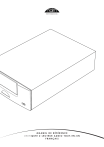
Lien public mis à jour
Le lien public vers votre chat a été mis à jour.